ad blue OPEL AMPERA 2014 Infotainment-Handbuch (in German)
[x] Cancel search | Manufacturer: OPEL, Model Year: 2014, Model line: AMPERA, Model: OPEL AMPERA 2014Pages: 89, PDF-Größe: 1.71 MB
Page 10 of 89
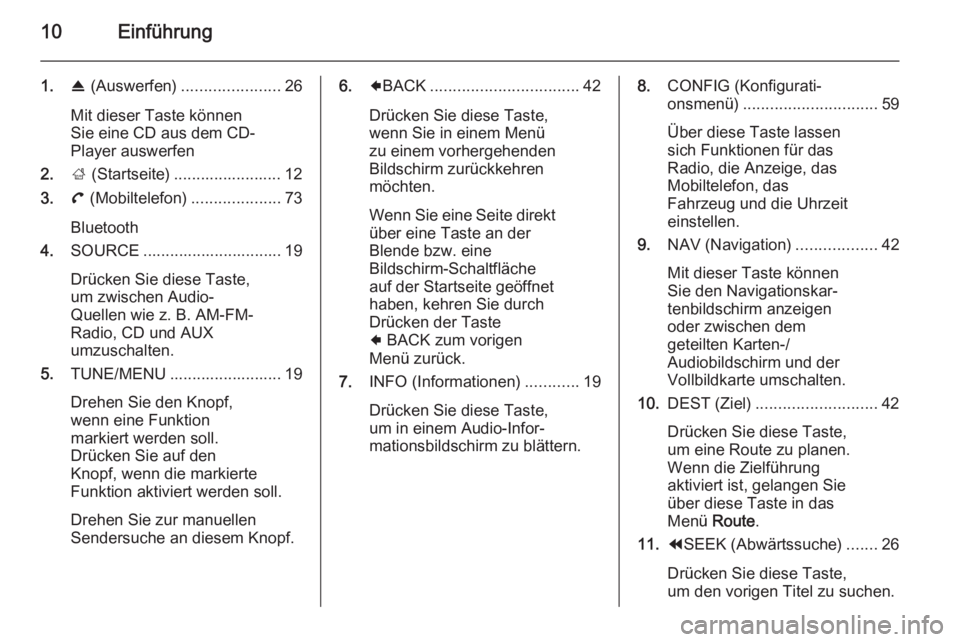
10Einführung
1.R (Auswerfen) ...................... 26
Mit dieser Taste können
Sie eine CD aus dem CD-
Player auswerfen
2. ; (Startseite) ........................ 12
3. ( (Mobiltelefon) ....................73
Bluetooth
4. SOURCE ............................... 19
Drücken Sie diese Taste,
um zwischen Audio-
Quellen wie z. B. AM-FM- Radio, CD und AUX
umzuschalten.
5. TUNE/MENU ......................... 19
Drehen Sie den Knopf,
wenn eine Funktion
markiert werden soll.
Drücken Sie auf den
Knopf, wenn die markierte
Funktion aktiviert werden soll.
Drehen Sie zur manuellen
Sendersuche an diesem Knopf.6. 9BACK ................................. 42
Drücken Sie diese Taste,
wenn Sie in einem Menü
zu einem vorhergehenden
Bildschirm zurückkehren
möchten.
Wenn Sie eine Seite direkt
über eine Taste an der
Blende bzw. eine
Bildschirm-Schaltfläche
auf der Startseite geöffnet
haben, kehren Sie durch
Drücken der Taste
9 BACK zum vorigen
Menü zurück.
7. INFO (Informationen) ............19
Drücken Sie diese Taste,
um in einem Audio-Infor‐
mationsbildschirm zu blättern.8. CONFIG (Konfigurati‐
onsmenü) .............................. 59
Über diese Taste lassen
sich Funktionen für das
Radio, die Anzeige, das
Mobiltelefon, das
Fahrzeug und die Uhrzeit
einstellen.
9. NAV (Navigation) ..................42
Mit dieser Taste können
Sie den Navigationskar‐
tenbildschirm anzeigen
oder zwischen dem
geteilten Karten-/
Audiobildschirm und der
Vollbildkarte umschalten.
10. DEST (Ziel) ........................... 42
Drücken Sie diese Taste,
um eine Route zu planen.
Wenn die Zielführung
aktiviert ist, gelangen Sie
über diese Taste in das
Menü Route.
11. ]SEEK (Abwärtssuche) .......26
Drücken Sie diese Taste,
um den vorigen Titel zu suchen.
Page 12 of 89
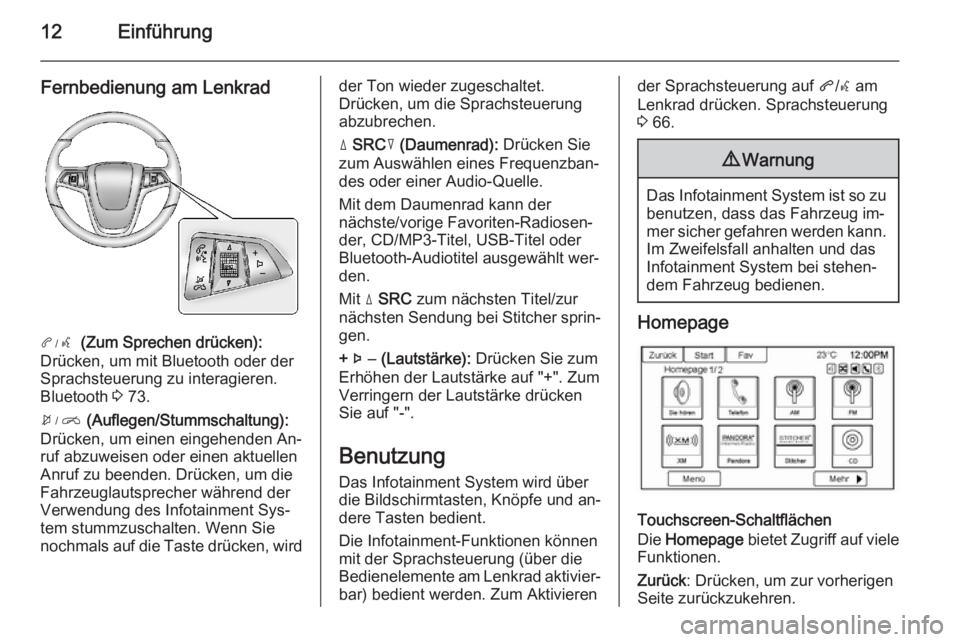
12Einführung
Fernbedienung am Lenkrad
3 (Zum Sprechen drücken):
Drücken, um mit Bluetooth oder der
Sprachsteuerung zu interagieren.
Bluetooth 3 73.
4 (Auflegen/Stummschaltung):
Drücken, um einen eingehenden An‐ ruf abzuweisen oder einen aktuellen
Anruf zu beenden. Drücken, um die
Fahrzeuglautsprecher während der
Verwendung des Infotainment Sys‐
tem stummzuschalten. Wenn Sie nochmals auf die Taste drücken, wird
der Ton wieder zugeschaltet.
Drücken, um die Sprachsteuerung
abzubrechen.
d SRC c (Daumenrad): Drücken Sie
zum Auswählen eines Frequenzban‐ des oder einer Audio-Quelle.
Mit dem Daumenrad kann der
nächste/vorige Favoriten-Radiosen‐
der, CD/MP3-Titel, USB-Titel oder
Bluetooth-Audiotitel ausgewählt wer‐
den.
Mit d SRC zum nächsten Titel/zur
nächsten Sendung bei Stitcher sprin‐
gen.
+ X − (Lautstärke): Drücken Sie zum
Erhöhen der Lautstärke auf "+". Zum Verringern der Lautstärke drückenSie auf "-".
Benutzung Das Infotainment System wird über
die Bildschirmtasten, Knöpfe und an‐
dere Tasten bedient.
Die Infotainment-Funktionen können
mit der Sprachsteuerung (über die
Bedienelemente am Lenkrad aktivier‐
bar) bedient werden. Zum Aktivierender Sprachsteuerung auf q/w am
Lenkrad drücken. Sprachsteuerung
3 66.9 Warnung
Das Infotainment System ist so zu
benutzen, dass das Fahrzeug im‐
mer sicher gefahren werden kann. Im Zweifelsfall anhalten und das
Infotainment System bei stehen‐
dem Fahrzeug bedienen.
Homepage
Touchscreen-Schaltflächen
Die Homepage bietet Zugriff auf viele
Funktionen.
Zurück : Drücken, um zur vorherigen
Seite zurückzukehren.
Page 14 of 89
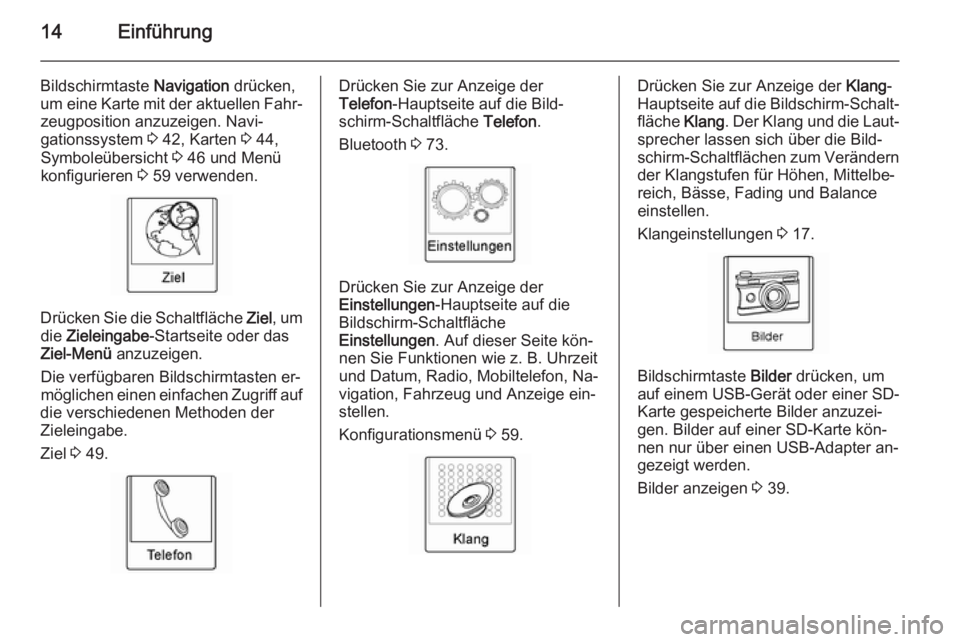
14Einführung
Bildschirmtaste Navigation drücken,
um eine Karte mit der aktuellen Fahr‐ zeugposition anzuzeigen. Navi‐
gationssystem 3 42, Karten 3 44,
Symboleübersicht 3 46 und Menü
konfigurieren 3 59 verwenden.
Drücken Sie die Schaltfläche Ziel, um
die Zieleingabe -Startseite oder das
Ziel-Menü anzuzeigen.
Die verfügbaren Bildschirmtasten er‐
möglichen einen einfachen Zugriff auf
die verschiedenen Methoden der
Zieleingabe.
Ziel 3 49.
Drücken Sie zur Anzeige der
Telefon -Hauptseite auf die Bild‐
schirm-Schaltfläche Telefon.
Bluetooth 3 73.
Drücken Sie zur Anzeige der
Einstellungen -Hauptseite auf die
Bildschirm-Schaltfläche
Einstellungen . Auf dieser Seite kön‐
nen Sie Funktionen wie z. B. Uhrzeit
und Datum, Radio, Mobiltelefon, Na‐
vigation, Fahrzeug und Anzeige ein‐ stellen.
Konfigurationsmenü 3 59.
Drücken Sie zur Anzeige der Klang-
Hauptseite auf die Bildschirm-Schalt‐
fläche Klang. Der Klang und die Laut‐
sprecher lassen sich über die Bild‐
schirm-Schaltflächen zum Verändern
der Klangstufen für Höhen, Mittelbe‐
reich, Bässe, Fading und Balance
einstellen.
Klangeinstellungen 3 17.
Bildschirmtaste Bilder drücken, um
auf einem USB-Gerät oder einer SD-
Karte gespeicherte Bilder anzuzei‐
gen. Bilder auf einer SD-Karte kön‐
nen nur über einen USB-Adapter an‐
gezeigt werden.
Bilder anzeigen 3 39.
Page 15 of 89
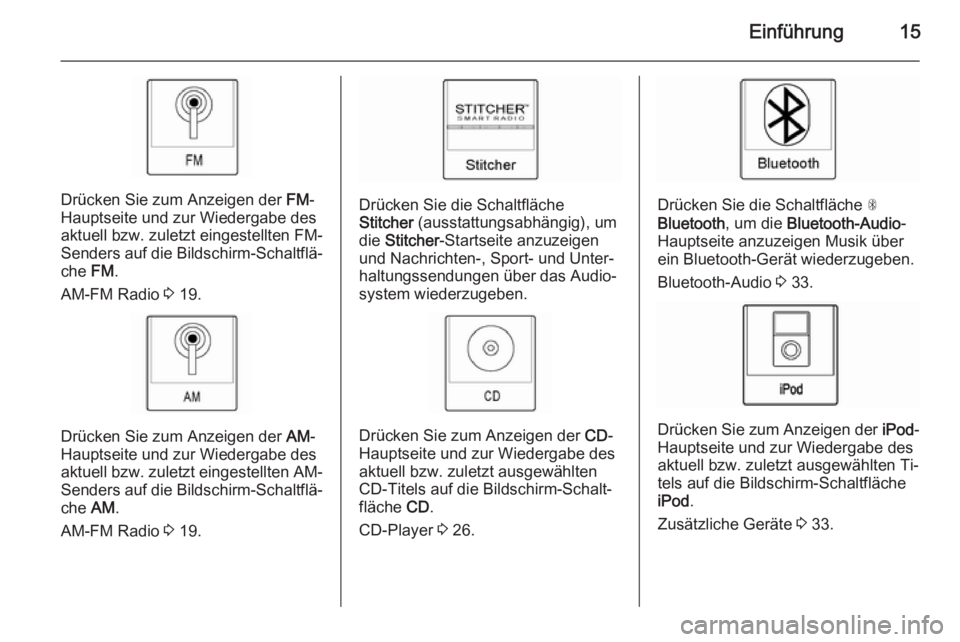
Einführung15
Drücken Sie zum Anzeigen der FM-
Hauptseite und zur Wiedergabe des
aktuell bzw. zuletzt eingestellten FM-
Senders auf die Bildschirm-Schaltflä‐
che FM.
AM-FM Radio 3 19.
Drücken Sie zum Anzeigen der AM-
Hauptseite und zur Wiedergabe des
aktuell bzw. zuletzt eingestellten AM- Senders auf die Bildschirm-Schaltflä‐
che AM.
AM-FM Radio 3 19.
Drücken Sie die Schaltfläche
Stitcher (ausstattungsabhängig), um
die Stitcher -Startseite anzuzeigen
und Nachrichten-, Sport- und Unter‐
haltungssendungen über das Audio‐ system wiederzugeben.
Drücken Sie zum Anzeigen der CD-
Hauptseite und zur Wiedergabe des
aktuell bzw. zuletzt ausgewählten
CD-Titels auf die Bildschirm-Schalt‐
fläche CD.
CD-Player 3 26.
Drücken Sie die Schaltfläche S
Bluetooth , um die Bluetooth-Audio -
Hauptseite anzuzeigen Musik über
ein Bluetooth-Gerät wiederzugeben.
Bluetooth-Audio 3 33.
Drücken Sie zum Anzeigen der iPod-
Hauptseite und zur Wiedergabe des
aktuell bzw. zuletzt ausgewählten Ti‐
tels auf die Bildschirm-Schaltfläche
iPod .
Zusätzliche Geräte 3 33.
Page 20 of 89
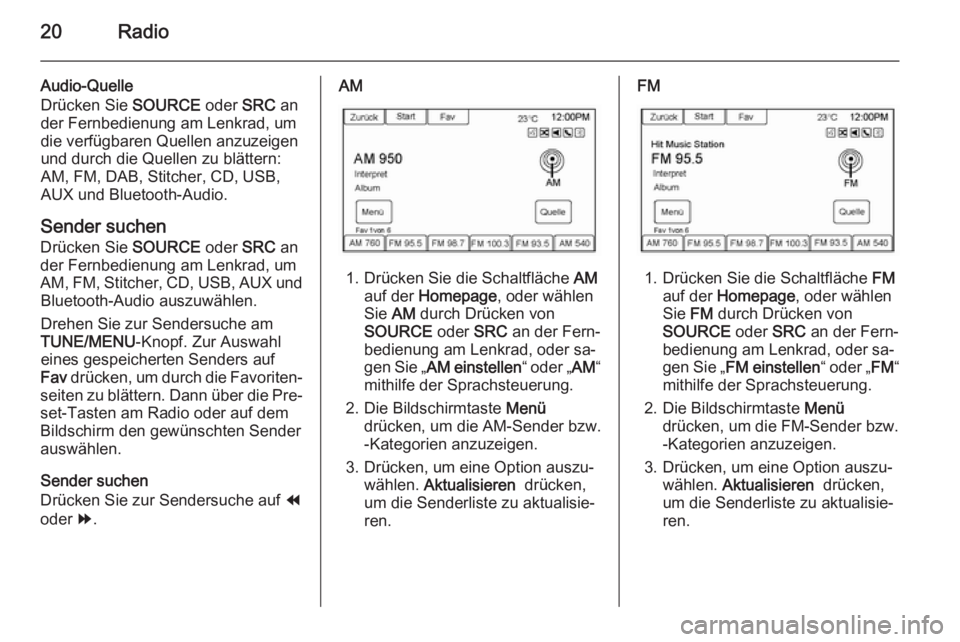
20Radio
Audio-Quelle
Drücken Sie SOURCE oder SRC an
der Fernbedienung am Lenkrad, um
die verfügbaren Quellen anzuzeigen
und durch die Quellen zu blättern: AM, FM, DAB, Stitcher, CD, USB,
AUX und Bluetooth-Audio.
Sender suchen
Drücken Sie SOURCE oder SRC an
der Fernbedienung am Lenkrad, um
AM, FM, Stitcher, CD, USB, AUX und
Bluetooth-Audio auszuwählen.
Drehen Sie zur Sendersuche am
TUNE/MENU -Knopf. Zur Auswahl
eines gespeicherten Senders auf
Fav drücken, um durch die Favoriten‐
seiten zu blättern. Dann über die Pre‐
set-Tasten am Radio oder auf dem
Bildschirm den gewünschten Sender
auswählen.
Sender suchen
Drücken Sie zur Sendersuche auf ]
oder [.AM
1. Drücken Sie die Schaltfläche AM
auf der Homepage , oder wählen
Sie AM durch Drücken von
SOURCE oder SRC an der Fern‐
bedienung am Lenkrad, oder sa‐
gen Sie „ AM einstellen “ oder „AM“
mithilfe der Sprachsteuerung.
2. Die Bildschirmtaste Menü
drücken, um die AM-Sender bzw.
-Kategorien anzuzeigen.
3. Drücken, um eine Option auszu‐ wählen. Aktualisieren drücken,
um die Senderliste zu aktualisie‐
ren.
FM
1. Drücken Sie die Schaltfläche FM
auf der Homepage , oder wählen
Sie FM durch Drücken von
SOURCE oder SRC an der Fern‐
bedienung am Lenkrad, oder sa‐
gen Sie „ FM einstellen “ oder „FM“
mithilfe der Sprachsteuerung.
2. Die Bildschirmtaste Menü
drücken, um die FM-Sender bzw.
-Kategorien anzuzeigen.
3. Drücken, um eine Option auszu‐ wählen. Aktualisieren drücken,
um die Senderliste zu aktualisie‐
ren.
Page 33 of 89
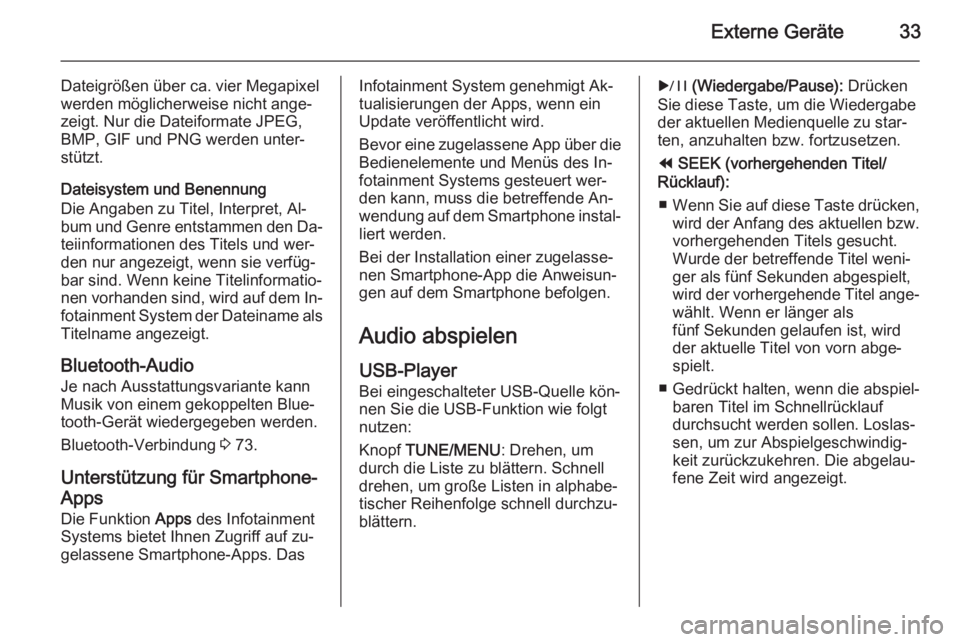
Externe Geräte33
Dateigrößen über ca. vier Megapixel
werden möglicherweise nicht ange‐
zeigt. Nur die Dateiformate JPEG,
BMP, GIF und PNG werden unter‐
stützt.
Dateisystem und Benennung
Die Angaben zu Titel, Interpret, Al‐
bum und Genre entstammen den Da‐ teiinformationen des Titels und wer‐
den nur angezeigt, wenn sie verfüg‐
bar sind. Wenn keine Titelinformatio‐
nen vorhanden sind, wird auf dem In‐
fotainment System der Dateiname als Titelname angezeigt.
Bluetooth-Audio
Je nach Ausstattungsvariante kann
Musik von einem gekoppelten Blue‐
tooth-Gerät wiedergegeben werden.
Bluetooth-Verbindung 3 73.
Unterstützung für Smartphone- Apps
Die Funktion Apps des Infotainment
Systems bietet Ihnen Zugriff auf zu‐
gelassene Smartphone-Apps. DasInfotainment System genehmigt Ak‐
tualisierungen der Apps, wenn ein
Update veröffentlicht wird.
Bevor eine zugelassene App über die
Bedienelemente und Menüs des In‐
fotainment Systems gesteuert wer‐
den kann, muss die betreffende An‐
wendung auf dem Smartphone instal‐
liert werden.
Bei der Installation einer zugelasse‐
nen Smartphone-App die Anweisun‐
gen auf dem Smartphone befolgen.
Audio abspielen
USB-Player Bei eingeschalteter USB-Quelle kön‐
nen Sie die USB-Funktion wie folgt
nutzen:
Knopf TUNE/MENU : Drehen, um
durch die Liste zu blättern. Schnell
drehen, um große Listen in alphabe‐
tischer Reihenfolge schnell durchzu‐
blättern.r (Wiedergabe/Pause): Drücken
Sie diese Taste, um die Wiedergabe
der aktuellen Medienquelle zu star‐
ten, anzuhalten bzw. fortzusetzen.
] SEEK (vorhergehenden Titel/
Rücklauf):
■ Wenn Sie auf diese Taste drücken,
wird der Anfang des aktuellen bzw.
vorhergehenden Titels gesucht. Wurde der betreffende Titel weni‐
ger als fünf Sekunden abgespielt, wird der vorhergehende Titel ange‐ wählt. Wenn er länger als
fünf Sekunden gelaufen ist, wird
der aktuelle Titel von vorn abge‐
spielt.
■ Gedrückt halten, wenn die abspiel‐ baren Titel im Schnellrücklauf
durchsucht werden sollen. Loslas‐
sen, um zur Abspielgeschwindig‐ keit zurückzukehren. Die abgelau‐
fene Zeit wird angezeigt.
Page 38 of 89
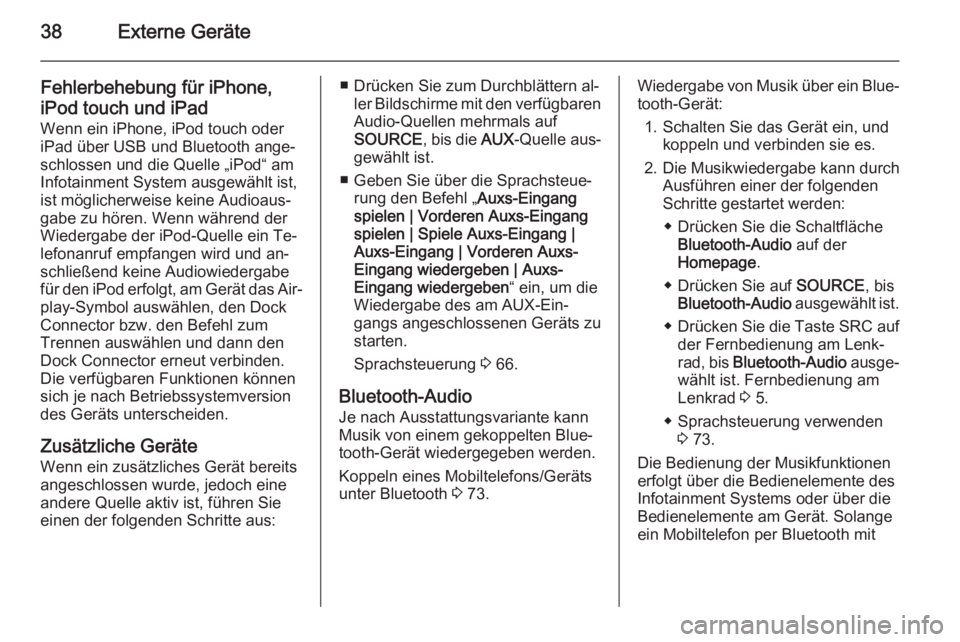
38Externe Geräte
Fehlerbehebung für iPhone,iPod touch und iPad
Wenn ein iPhone, iPod touch oder
iPad über USB und Bluetooth ange‐
schlossen und die Quelle „iPod“ am
Infotainment System ausgewählt ist,
ist möglicherweise keine Audioaus‐ gabe zu hören. Wenn während der
Wiedergabe der iPod-Quelle ein Te‐
lefonanruf empfangen wird und an‐
schließend keine Audiowiedergabe
für den iPod erfolgt, am Gerät das Air‐
play-Symbol auswählen, den Dock
Connector bzw. den Befehl zum
Trennen auswählen und dann den
Dock Connector erneut verbinden.
Die verfügbaren Funktionen können
sich je nach Betriebssystemversion
des Geräts unterscheiden.
Zusätzliche Geräte Wenn ein zusätzliches Gerät bereits
angeschlossen wurde, jedoch eine
andere Quelle aktiv ist, führen Sie
einen der folgenden Schritte aus:■ Drücken Sie zum Durchblättern al‐ ler Bildschirme mit den verfügbarenAudio-Quellen mehrmals auf
SOURCE , bis die AUX-Quelle aus‐
gewählt ist.
■ Geben Sie über die Sprachsteue‐ rung den Befehl „ Auxs-Eingang
spielen | Vorderen Auxs-Eingang
spielen | Spiele Auxs-Eingang |
Auxs-Eingang | Vorderen Auxs-
Eingang wiedergeben | Auxs-
Eingang wiedergeben “ ein, um die
Wiedergabe des am AUX-Ein‐
gangs angeschlossenen Geräts zu
starten.
Sprachsteuerung 3 66.
Bluetooth-Audio Je nach Ausstattungsvariante kann
Musik von einem gekoppelten Blue‐
tooth-Gerät wiedergegeben werden.
Koppeln eines Mobiltelefons/Geräts
unter Bluetooth 3 73.Wiedergabe von Musik über ein Blue‐
tooth-Gerät:
1. Schalten Sie das Gerät ein, und koppeln und verbinden sie es.
2. Die Musikwiedergabe kann durch Ausführen einer der folgenden
Schritte gestartet werden:
◆ Drücken Sie die Schaltfläche Bluetooth-Audio auf der
Homepage .
◆ Drücken Sie auf SOURCE, bis
Bluetooth-Audio ausgewählt ist.
◆ Drücken Sie die Taste SRC auf
der Fernbedienung am Lenk‐
rad, bis Bluetooth-Audio ausge‐
wählt ist. Fernbedienung am
Lenkrad 3 5.
◆ Sprachsteuerung verwenden 3 73.
Die Bedienung der Musikfunktionen erfolgt über die Bedienelemente des
Infotainment Systems oder über die
Bedienelemente am Gerät. Solange
ein Mobiltelefon per Bluetooth mit
Page 39 of 89
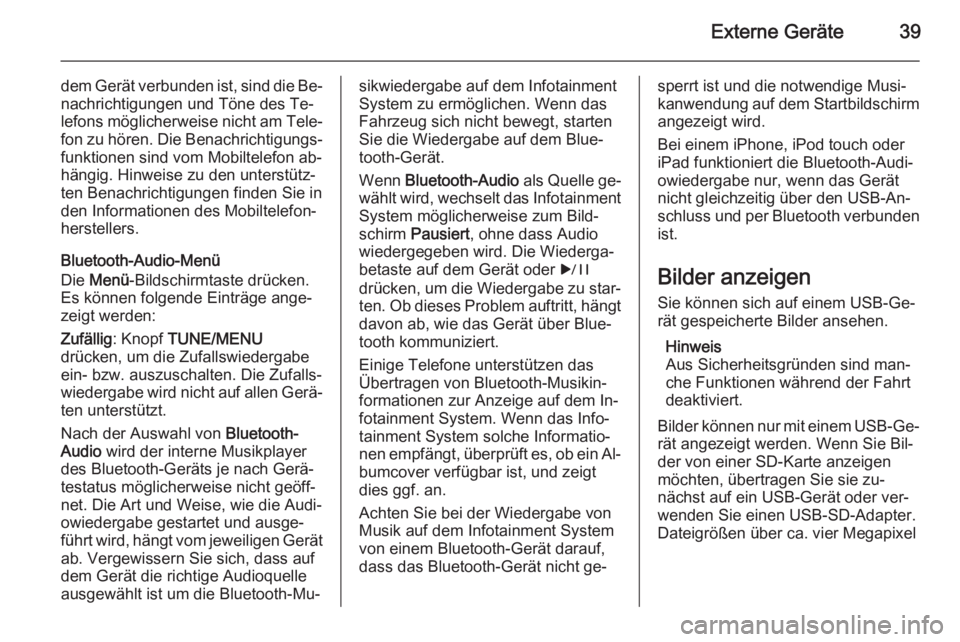
Externe Geräte39
dem Gerät verbunden ist, sind die Be‐
nachrichtigungen und Töne des Te‐
lefons möglicherweise nicht am Tele‐ fon zu hören. Die Benachrichtigungs‐
funktionen sind vom Mobiltelefon ab‐
hängig. Hinweise zu den unterstütz‐
ten Benachrichtigungen finden Sie in
den Informationen des Mobiltelefon‐
herstellers.
Bluetooth-Audio-Menü
Die Menü -Bildschirmtaste drücken.
Es können folgende Einträge ange‐
zeigt werden:
Zufällig : Knopf TUNE/MENU
drücken, um die Zufallswiedergabe
ein- bzw. auszuschalten. Die Zufalls‐
wiedergabe wird nicht auf allen Gerä‐
ten unterstützt.
Nach der Auswahl von Bluetooth-
Audio wird der interne Musikplayer
des Bluetooth-Geräts je nach Gerä‐
testatus möglicherweise nicht geöff‐
net. Die Art und Weise, wie die Audi‐
owiedergabe gestartet und ausge‐
führt wird, hängt vom jeweiligen Gerät ab. Vergewissern Sie sich, dass auf
dem Gerät die richtige Audioquelle
ausgewählt ist um die Bluetooth-Mu‐sikwiedergabe auf dem Infotainment
System zu ermöglichen. Wenn das
Fahrzeug sich nicht bewegt, starten
Sie die Wiedergabe auf dem Blue‐
tooth-Gerät.
Wenn Bluetooth-Audio als Quelle ge‐
wählt wird, wechselt das Infotainment System möglicherweise zum Bild‐
schirm Pausiert , ohne dass Audio
wiedergegeben wird. Die Wiederga‐ betaste auf dem Gerät oder r
drücken, um die Wiedergabe zu star‐
ten. Ob dieses Problem auftritt, hängt davon ab, wie das Gerät über Blue‐
tooth kommuniziert.
Einige Telefone unterstützen das
Übertragen von Bluetooth-Musikin‐
formationen zur Anzeige auf dem In‐
fotainment System. Wenn das Info‐
tainment System solche Informatio‐
nen empfängt, überprüft es, ob ein Al‐
bumcover verfügbar ist, und zeigt
dies ggf. an.
Achten Sie bei der Wiedergabe von
Musik auf dem Infotainment System
von einem Bluetooth-Gerät darauf,
dass das Bluetooth-Gerät nicht ge‐sperrt ist und die notwendige Musi‐
kanwendung auf dem Startbildschirm
angezeigt wird.
Bei einem iPhone, iPod touch oder iPad funktioniert die Bluetooth-Audi‐
owiedergabe nur, wenn das Gerät
nicht gleichzeitig über den USB-An‐
schluss und per Bluetooth verbunden
ist.
Bilder anzeigen Sie können sich auf einem USB-Ge‐
rät gespeicherte Bilder ansehen.
Hinweis
Aus Sicherheitsgründen sind man‐
che Funktionen während der Fahrt
deaktiviert.
Bilder können nur mit einem USB-Ge‐ rät angezeigt werden. Wenn Sie Bil‐
der von einer SD-Karte anzeigen
möchten, übertragen Sie sie zu‐
nächst auf ein USB-Gerät oder ver‐
wenden Sie einen USB-SD-Adapter.
Dateigrößen über ca. vier Megapixel
Page 41 of 89
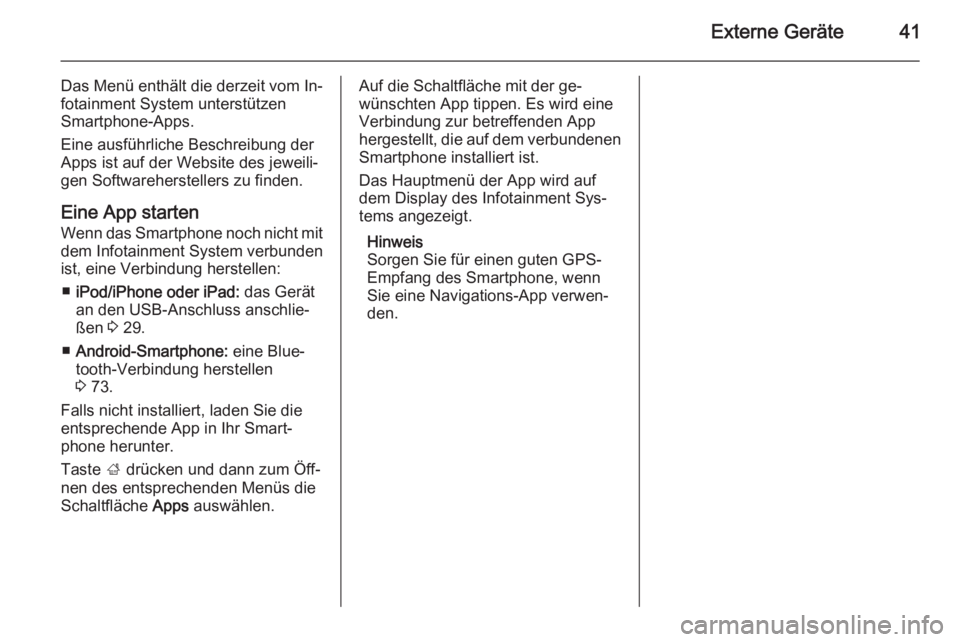
Externe Geräte41
Das Menü enthält die derzeit vom In‐
fotainment System unterstützen
Smartphone-Apps.
Eine ausführliche Beschreibung der
Apps ist auf der Website des jeweili‐
gen Softwareherstellers zu finden.
Eine App startenWenn das Smartphone noch nicht mit
dem Infotainment System verbunden
ist, eine Verbindung herstellen:
■ iPod/iPhone oder iPad: das Gerät
an den USB-Anschluss anschlie‐
ßen 3 29.
■ Android-Smartphone: eine Blue‐
tooth-Verbindung herstellen
3 73.
Falls nicht installiert, laden Sie die
entsprechende App in Ihr Smart‐
phone herunter.
Taste ; drücken und dann zum Öff‐
nen des entsprechenden Menüs die
Schaltfläche Apps auswählen.Auf die Schaltfläche mit der ge‐
wünschten App tippen. Es wird eine
Verbindung zur betreffenden App
hergestellt, die auf dem verbundenen
Smartphone installiert ist.
Das Hauptmenü der App wird auf
dem Display des Infotainment Sys‐
tems angezeigt.
Hinweis
Sorgen Sie für einen guten GPS-
Empfang des Smartphone, wenn
Sie eine Navigations-App verwen‐
den.
Page 60 of 89
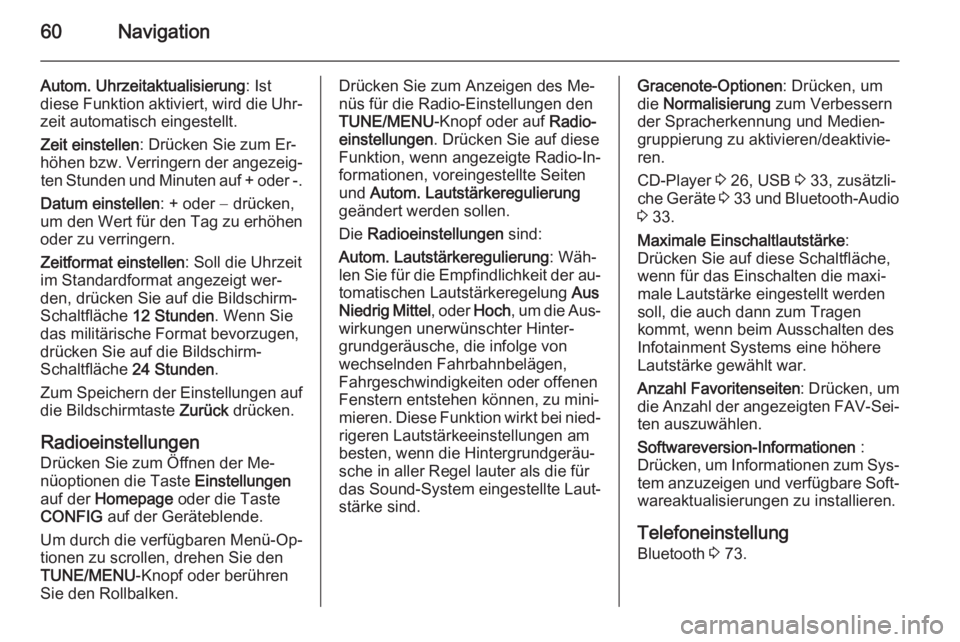
60Navigation
Autom. Uhrzeitaktualisierung: Ist
diese Funktion aktiviert, wird die Uhr‐ zeit automatisch eingestellt.
Zeit einstellen : Drücken Sie zum Er‐
höhen bzw. Verringern der angezeig‐ ten Stunden und Minuten auf + oder -.
Datum einstellen : + oder − drücken,
um den Wert für den Tag zu erhöhen
oder zu verringern.
Zeitformat einstellen : Soll die Uhrzeit
im Standardformat angezeigt wer‐
den, drücken Sie auf die Bildschirm-
Schaltfläche 12 Stunden. Wenn Sie
das militärische Format bevorzugen, drücken Sie auf die Bildschirm-
Schaltfläche 24 Stunden.
Zum Speichern der Einstellungen auf
die Bildschirmtaste Zurück drücken.
Radioeinstellungen
Drücken Sie zum Öffnen der Me‐
nüoptionen die Taste Einstellungen
auf der Homepage oder die Taste
CONFIG auf der Geräteblende.
Um durch die verfügbaren Menü-Op‐
tionen zu scrollen, drehen Sie den
TUNE/MENU -Knopf oder berühren
Sie den Rollbalken.Drücken Sie zum Anzeigen des Me‐
nüs für die Radio-Einstellungen den
TUNE/MENU -Knopf oder auf Radio‐
einstellungen . Drücken Sie auf diese
Funktion, wenn angezeigte Radio-In‐
formationen, voreingestellte Seiten
und Autom. Lautstärkeregulierung
geändert werden sollen.
Die Radioeinstellungen sind:
Autom. Lautstärkeregulierung : Wäh‐
len Sie für die Empfindlichkeit der au‐
tomatischen Lautstärkeregelung Aus
Niedrig Mittel , oder Hoch, um die Aus‐
wirkungen unerwünschter Hinter‐
grundgeräusche, die infolge von
wechselnden Fahrbahnbelägen, Fahrgeschwindigkeiten oder offenen
Fenstern entstehen können, zu mini‐
mieren. Diese Funktion wirkt bei nied‐
rigeren Lautstärkeeinstellungen am
besten, wenn die Hintergrundgeräu‐
sche in aller Regel lauter als die für
das Sound-System eingestellte Laut‐
stärke sind.Gracenote-Optionen : Drücken, um
die Normalisierung zum Verbessern
der Spracherkennung und Medien‐
gruppierung zu aktivieren/deaktivie‐
ren.
CD-Player 3 26, USB 3 33, zusätzli‐
che Geräte 3 33 und Bluetooth-Audio
3 33.
Maximale Einschaltlautstärke :
Drücken Sie auf diese Schaltfläche,
wenn für das Einschalten die maxi‐
male Lautstärke eingestellt werden
soll, die auch dann zum Tragen
kommt, wenn beim Ausschalten des
Infotainment Systems eine höhere
Lautstärke gewählt war.
Anzahl Favoritenseiten : Drücken, um
die Anzahl der angezeigten FAV-Sei‐
ten auszuwählen.
Softwareversion-Informationen :
Drücken, um Informationen zum Sys‐ tem anzuzeigen und verfügbare Soft‐ wareaktualisierungen zu installieren.
Telefoneinstellung Bluetooth 3 73.